萬盛學電腦網 >> PowerPoint教程 >> PPT高級知識 >> 批量縮小8頁PPT文檔至一頁打印
批量縮小8頁PPT文檔至一頁打印
PowerPoint是我們最常用到的課間展示、資料播放工具。然而很多時候為了方便查看,希望能將PPT打印出來,但如果一頁一張A4紙,又顯得有些浪費。今天就給大家提供一個小方法,可以批量將8頁PPT合並至一張A4 紙中,非常節省資源。
首先,打開需要打印的PPT,為了打印出來的清晰度著想,可以將底板先全部去掉。然後,選擇文件-另存為,在文件類型裡選擇“jpg文件交換格式”,將每張幻燈片保存為圖片。


在出現的提示窗口中,可以選擇是否全部導出幻燈片。完成以後,在保存的位置就會出現一個文件夾,裡面有每張幻燈片的圖片,並且已經按序號排好。
接著,新建一個Word文檔,選擇文件-頁面設置。將上下邊距改為1厘米,左右邊距改為2厘米,點擊確定即可。
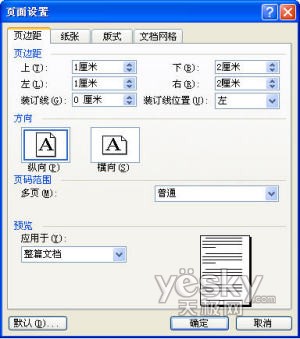
頁面設置完成後,選擇“格式-分欄”,將頁面分為2欄。接著點擊插入圖片,選擇之前保存PPT的圖片文件夾,選擇需要的圖片導入便可以。此時,PPT圖片會自動排列在word文檔中,一個A4頁面排列8張,非常便於打印。
小提示:利用分欄功能,可以實現批量的將Word中的圖片縮小50%的效果。如果一個頁面中,並不滿8小頁,也可以適當調整頁邊距來調整圖片大小。
- 上一頁:PPT技巧:實現列表播放功能
- 下一頁:用PPT制作點歌系統
PPT高級知識排行
办公软件推薦
相關文章
copyright © 萬盛學電腦網 all rights reserved



